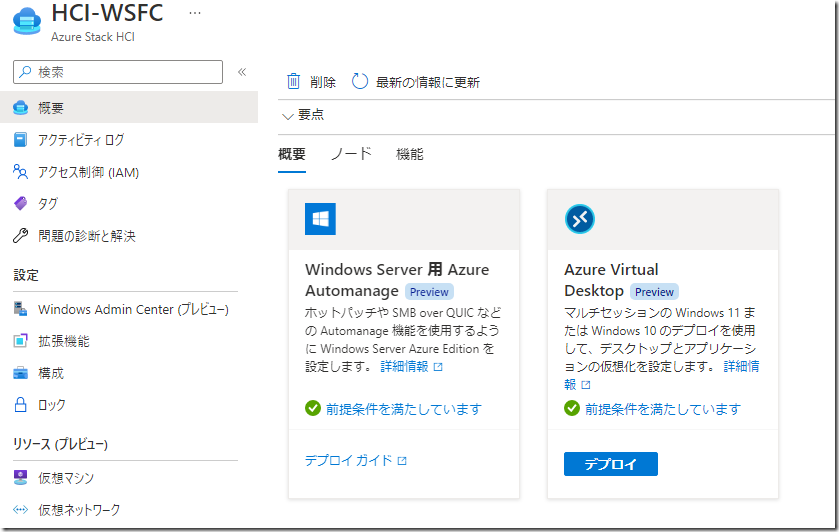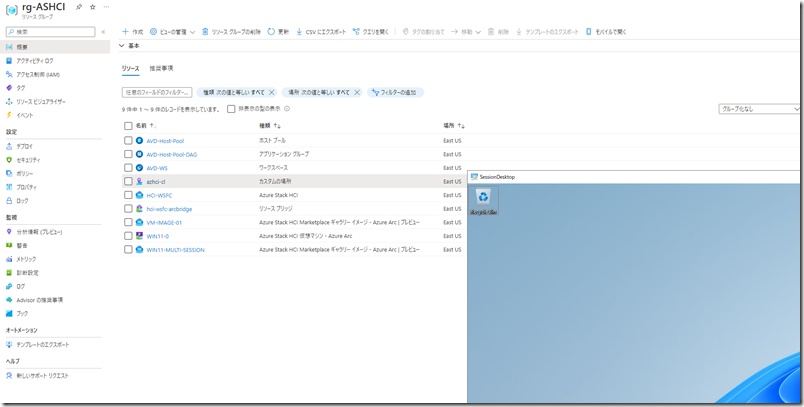Azure Virtual Desktop (AVD) for Azure Stack HCI の検証環境については、Announcing Jumpstart HCIBox でアナウンスされた、Nested Hyper-V の環境を使用して構築することができます。
Azure Arc や Azure Stack HCI の評価環境ですが、Nested 環境として作るのもよいのですが、物理環境で構築したほうが、より実運用に近くなるのではないでしょうか。
ということで、自宅で AVD for Azure Stack HCI の検証環境を、物理環境で作った際のメモを。
検証用資材
ノード構成
現在の Azure Stack HCI についてはシングルノード構成をとることができます。
AVD for Azure Stack HCI をシングルノード上で動作させることができますので、基盤となる Azure Stack HCI については 1 台の物理環境を使用して構築を行います。
ハードウェア
自宅に(ミドル) タワーや 1U サーバーを置く余裕はないので、省スペースで構築を行うため NUC9VXQNX を使用することにしました。
NUC 9 Extreme Kit となるため、NUC Pro Kit と比較すると縦 / 横 に 2.5 倍ぐらい大きくなりますが、それでも省スペースにはなると思います。
NUC9VXQNX は、以下のハードウェアリソースを使用することができ、デバイスドライバについても、OS 標準の In-Box ドライバーで対応することができます。
- CPU: 8 Core / 16 Thread
- Memory: Max 64 GB
- ストレージ: 標準 3 スロット
- Extreme Kit は PCIe のスロットがあるのでこちらに増設することが可能です
- Azure Stack HCI を評価するためには、OS インストール用ディスクの他に、ディスクが 2 本 (合計 3 本のディスク) 必要となりますが、Extreme Kit であればこれを満たすことができます
- NIC: 2 ポート
- 1 ポートでも構築できないことはなかったような気もしますが、2 ポートあったほうが楽です
- PCIe
- Gen3 x4 / x16 の 2 スロットを利用可能
- x16 に GPU を搭載することもできる
今回は NUC9VXQNX に以下を搭載した環境を使用しています。
- DDR4 3200MT/s (PC4-25600)
- NVMe M.2 Typ 2280 SSD 1TB × 4
- 3 枚は NUC 内の標準ポートに接続し、1 枚は増設用カードに搭載
- 2TB をフル搭載したかったのですが、価格が倍以上になるので今回は断念
- PCIe x4 NVMe 増設用カード
- 標準ポートだけでも構築はできるのですが、今回は 1TB の SSD のため、ストレージサイズに不安があるので、1 TB 増設するために使用しました
NIC も増設しようと思ったのですが、適当なデュアルポートの NIC が思い浮かばなかったので、現時点では増設はしていません。PCIe Gen3 x16 のスロットを使用して GPU ノードにすることもできるかもしれませんね。
これでシングルノードの Azure Stack HCI を構築するためのハードウェアは準備できました。
Azure Stack HCI 評価版
Azure Stack HCI の評価版は以下からダウンロードすることができます。
以前は評価期間は 30 日でしたが、現在は 60 日まで評価することができるので、今回の用途であれば十分な期間使用することができます。
ハードウェア以外に必要となる基盤
AVD for Azure Stack HCI を検証するためには、上記のハードウェア以外に次の基盤が必要となります。
- Active Directory ドメイン
- HCI でシングルノードクラスター / AVD を使用するために必要となる
- Azure AD Connect で、Azure AD と同期を行った状態とする
- DHCP
- 軽く検証した範囲では、AVD for Azure Stack HCI で展開されるセッションホストに対して、固定 IP を割り当てる方法が見当たらず、セッションホストは DHCP による IP 割り当てが必要となりそうな雰囲気がありました
- DHCP で割り当てられる IP の DNS については上述の Active Directory ドメインが解決できる必要があるので、既存のネットワークに Azure Stack HCI のノードを展開する際には、IP の割り当ては気を付ける必要があるかもしれません
- Windows Admin Center 実行用端末
- Azure Stack HCI は Server Core なので、管理をする際には、Windows Admin Center (WAC) を管理ツールとして使用することになります
- Azure サブスクリプション
- Azure Stack HCI を使用するためには、Azure に登録をする必要があります
- 登録しなくても、一部の機能は使用できるようですが、仮想マシンの作成などは、Azure に登録していないと実行できません
現状、使用できるリージョンにいろいろと制限があるようなので、Azure Stack HCI を登録する Azure のリソースグループの段階から「eastus」を使用しておくとよさそうな雰囲気がありました。
今回の検証ではこのような基盤を整えることで AVD for Azure Stack HCI を構築することができました。
評価のために確認するドキュメント
AVD for Azure Stack HCI を評価するためには次のドキュメントを確認しておきます。
- 単一サーバーでの Azure Stack HCI の使用
- Azure Arc VM の管理とは (プレビュー)
- Azure Stack HCI 用 Azure Virtual Desktop の概要 (プレビュー)
構築は上記のドキュメントに従い作業をすればよいかと。
AVD for Azure Stack HCI で使用される機能では、Azure から Azure Stack HCI に仮想マシンを展開する機能も活用されているため、Azure Arc VM を使用して HCI に仮想マシンを展開できるようにしておく必要があります。
WAC の「Azure Arc VM setup for Azure Stack HCI」の設定を使用することで、WAC から展開できることになっているのですが私が使用していた環境では、WAC 経由では展開することができなかったので、コマンド ラインを使用して Azure Arc VM 管理を設定する の手順で、HCI のノードでコマンドベースでセットアップを実行していました。
また、仮想マシンで使用される仮想ネットワークについても WAC から展開できるのですが、WAC から展開すると、指定した仮想スイッチではなく、他の仮想スイッチが使用されてしまっていたので、仮想ネットワークを作成する の手順で、CLI で作成をしていました。CLI で作成した場合は、指定した仮想スイッチが問題なく使用されていました。(なぜ??)
Azure から HCI に対して仮想マシンを展開することができる環境が整えられれば、Azure で認識している Azure Stack HCI のリソースから AVD を展開することができます。
私が展開した際には、展開が完了するまでに 35~40分 程度かかったので展開は気長に待ちましょう。
展開されたセッションホストについては、直接割り当てを構成する で Azure AD のユーザーを割り当て、Azure Virtual Desktop のリモート デスクトップ クライアント のクライアント を使用して接続を行います。
実際に構築した際の Azure のリソースとリモートデスクトップで接続した画面がこちらになります。
Azure Virtual Desktop を構築した際に使用されるリソースに近い内容が展開されていますが、これらのリソースはオンプレミスの Azure Stack HCI 上の AVD に接続されるために使用されるリソースとなります。
いままで、Azure Stack HCI は Nested 環境に構築をしていたのですが、物理環境を使って構築してみるのもいろいろと学びがありますね。